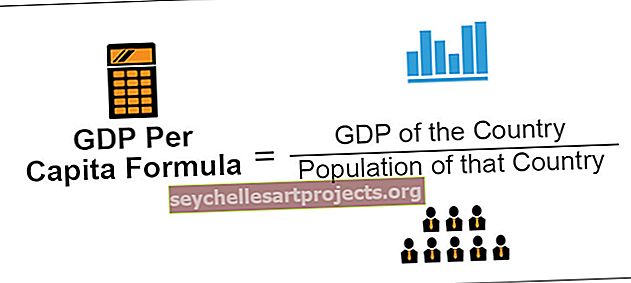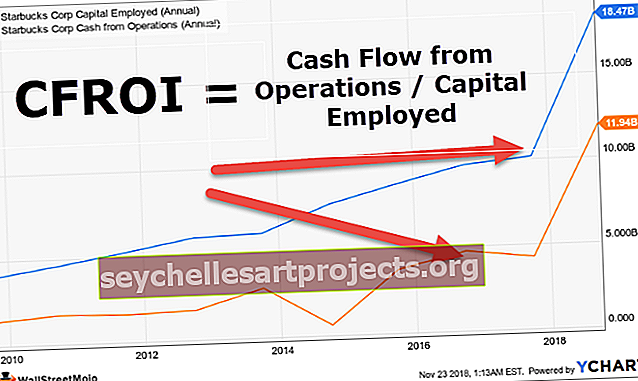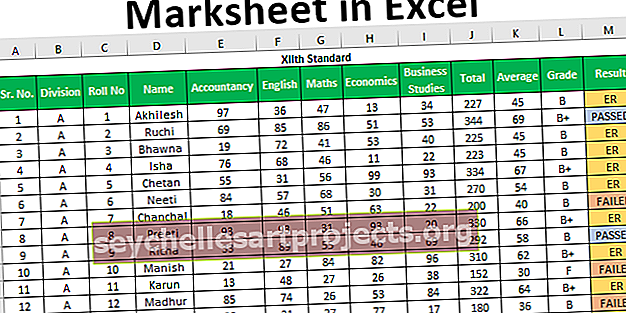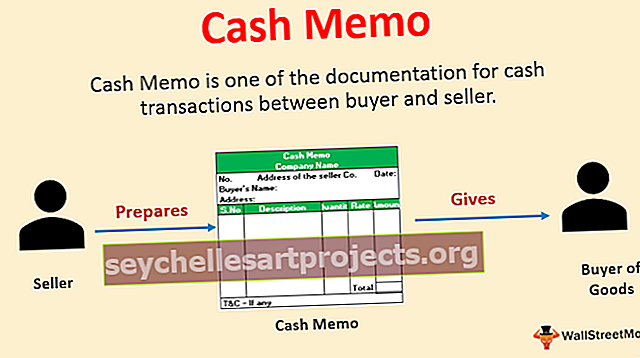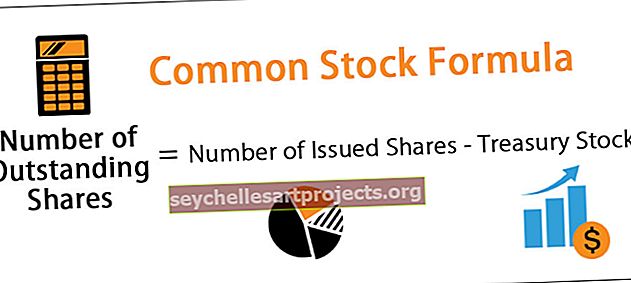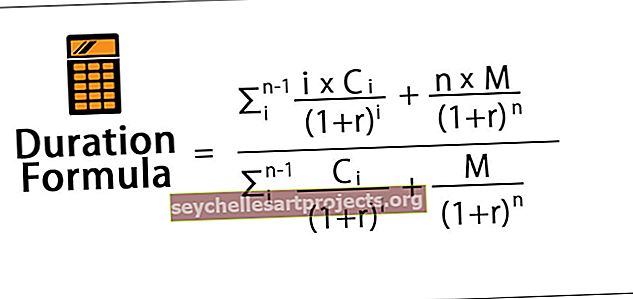OIKEA toiminto Excelissä (kaava, esimerkki) | Kuinka käyttää OIKEAA Excelissä
OIKEA Toiminto Excelissä
Samoin kuin vasemmassa funktiossa excelissä, Oikea-funktio on myös tekstitoiminto, jota käytetään merkkien määrän antamiseen merkkijonon päästä oikealta vasemmalle, esimerkiksi jos tätä funktiota käytetään = OIKEA ("ANAND" , 2) tämä antaa meille tulokseksi ND: n, esimerkistä voimme nähdä, että tämä funktio vie kaksi argumenttia. OIKEA kaavaa Excelissä käytetään palauttamaan toimitetun tekstimerkkijonon viimeinen merkki tai merkit määritetyn merkkien määrän perusteella.
OIKEA kaava Excelissä

Selitys
OIKEA Excel-argumenteissa:
teksti: Tekstimerkkijono, joka sisältää purettavat merkit.
num_chars: Valinnainen. Oikealta alkaen tekstistä purettavien merkkien lukumäärä. Oletus =
Oletusarvo num_chars on 1, ja sen on oltava suurempi tai yhtä suuri kuin nolla. Jos num_chars on suurempi kuin tekstin pituus, OIKEA Excel-funktio palauttaa koko tekstin. Excelin OIKEA-toimintoa ei tule käyttää numeroiden kanssa. Vaikka se voi suorittaa saman toiminnon numeroilla kuin tekstin kanssa, se palauttaa väärät arvot numeromuotoisella tekstillä.
Kuinka käyttää OIKEA-toimintoa Excelissä?
OIKEA Excel-toimintoa käytetään enimmäkseen muiden Excel-toimintojen, kuten Etsitään, HAKU, LEN, Vasen jne., Kanssa. Jotkut sen käyttötarkoituksista ovat:
Voit ladata tämän OIKEA Function Excel -mallin täältä - RIGHT Function Excel -malli- OIKEA Excelissä käytetään poistamaan vinoviiva URL-osoitteista
- OIKEA Excelissä käytetään verkkotunnuksen hankkimiseen sähköpostiosoitteesta.
- OIKEA Excelissä käytetään tekstin muotoilussa
- RIGHT Excelissä käytetään sukunimen hankkimiseen
- OIKEA Excelissä käytetään tekstin hankkimiseen tietyn merkin jälkeen.
Esimerkki 1
Oletetaan, että sinulla on merkkijono A3-muodossa alla olevan kuvan mukaisesti ja haluat purkaa viimeisen sanan, jossa on kuusi kirjainta.

Voit käyttää Excelin OIKEA-kaavaa purkamalla merkkijono A3:
OIKEA (A3, 6)

Yllä oleva OIKEA kaava Excelissä palauttaa merkkijonon

Esimerkki 2
Oletetaan, että sarakkeessa on luettelo tunnuksista, kuten ID2101, ID2102, ID2103, kuten alla on esitetty.

Tässä todellinen tunnus on neljä viimeistä yksilöllistä numeroa, ja sana "ID" on tarpeeton. Haluat poistaa tunnuksen jokaisesta tunnisteesta. Koska haluamme vain neljä viimeistä numeroa, seuraava OIKEA kaava Excelissä tekee työn:
OIKEA (A3, 4)

OIKEA kaava Excelissä palauttaa arvon 2101.

Esimerkki 3
Oletetaan, että sinulla on 6-numeroinen numero (140111) ja haluat purkaa viimeiset 3 numeroa tästä numerosta.

Voit käyttää seuraavaa OIKEA kaavaa Excelissä poimiaksesi viimeiset kolme numeroa:
OIKEA (A4, 3)

OIKEA Excel-toiminto palauttaa 111.

Jos sinulla on kuitenkin päivämäärä yksinkertaisen numeron sijaan ja haluat purkaa muutaman viimeisen numeron, OIKEA Excel-toiminto ei anna sinulle tarkkaa vastausta.
Oletetaan, että sinulla on satunnainen päivämäärä 12/07/2018 solussa A5.

Haluat purkaa viimeiset kolme numeroa. Yritetään käyttää yllä käytettyä OIKEA kaavaa Excelissä
eli OIKEA (A5, 3)

OIKEA Excel-funktio palauttaa arvon 293 018: n sijasta. Tämä johtuu siitä, että se ottaa päivämäärän alkuperäisen arvon ja antaa sitten tuloksen.
Esimerkki 4
Oletetaan, että sinulla on kahden eläimen yhdistelmä, erotettu tähdellä, ja välilyönti alla olevan kuvan mukaisesti.

Nyt haluat purkaa sukunimen. Voit tehdä sen käyttämällä OIKEA kaavaa Excelissä:
OIKEA (A4, LEN (A4) -FIND (“”, A4))
LÖYDÄ (“”, A4)
löytää paikan, jossa tilaa esiintyy. Tämä palauttaa 5. Voit vaihtoehtoisesti käyttää ”,” tarkempaa hakua.
LEN (A4)
laskee merkkijonon "Koira, susi" pituuden ja palauttaa arvon 9
LEN (A4) -FIND (“”, A4)
palauttaa tilan sijainnin oikealta. Se palauttaa 4.
OIKEA (A4, LEN (A4) -FIND (“”, A4))
palauttaa neljä kirjainta merkkijonon oikealta puolelta.

Yllä olevan RIGHT-kaavan tulos Excelissä on ”Wolf”.

Esimerkki 5
Oletetaan, että sinulla on kaksiulotteista tietoa, kuten pituus x leveys, yhdessä solussa alla olevan kuvan mukaisesti.

Nyt haluat purkaa vain leveyden annetusta ulottuvuudesta. Ensimmäisessä ulottuvuudessa voit käyttää OIKEA kaavaa Excelissä:
OIKEA (B4, LEN (B4) - (ETSI (“x”, B4) + 1))
Katsotaanpa OIKEA kaava Excelissä yksityiskohtaisesti:
ETSI (“x”, B4)
antaa "x": n sijainnin solussa. Se palauttaa 9.
ETSI (“x”, B4) + 1
koska "x": n jälkeen on välilyönti, voimme lisätä yhden välilyönnin poistamiseksi. Se palauttaa arvon 10.
LEN (B4)
palauttaa merkkijonon pituuden.
LEN (B4) - (ETSI (“x”, B4) + 1)
palauttaa “x” +1: n jälkeen esiintyvien merkkien lukumäärän.
OIKEA (B4, LEN (B4) - (ETSI (“x”, B4) + 1))
palauttaa kaikki merkit, jotka esiintyvät yhdessä paikassa “x”: n jälkeen.

Yllä oleva OIKEA kaava Excelissä palauttaa "150 jalkaa". Voit vetää kohdistinta ja saada tuloksen myös muille soluille.

Esimerkki 6
Oletetaan, että sinulla on luettelo sähköpostiosoitteista ja haluat hankkia verkkotunnukset näistä sähköpostiosoitteista.

Voit käyttää seuraavaa OIKEA kaavaa Excelissä purkamaan ensimmäisen sähköpostiosoitteen verkkotunnus.
OIKEA (C3, LEN (C3) - ETSI (“@”, C3))
LÖYDÄ (“@”, C3)
löytää merkkijonosta sijainnin, jossa “@” esiintyy. C3: lle se palauttaa arvon 7.
LEN (C3)
antaa merkkijonon C3 pituuden. Se palauttaa 17.
LEN (C3) - LÖYDÄ (“@”, C3)
antaa @ -merkin oikealla puolella olevien merkkien määrän. Se palauttaa arvon 10.
OIKEA (C3, LEN (C3) - ETSI (“@”, C3))
antaa viimeiset 10 merkkiä C3: sta.

Yllä oleva OIKEA kaava Excelissä palauttaa “amazon.com”.

Vastaavasti voit tehdä niin muille soluille.

Esimerkki 7
Oletetaan, että sinulla on joitain URL-osoitteita ja haluat poistaa viimeisen taaksepäin viivan URL-osoitteista.

Voit käyttää seuraavaa OIKEA kaavaa Excelissä:
= VASEN (C3, LEN (C3) - (OIKEA (C3) = ”/”))
OIKEA (C3) = ”/”
OIKEA Excel-toiminto ottaa oletusarvon, eli viimeisen arvon. Jos viimeinen merkki on eteenpäin viiva "/", se palauttaa TOSIN muuten EPÄTOSI. Nämä TOSI ja EPÄTOSI muuttuu arvoksi 1 ja nolla.
LEN (C3) - (OIKEA (C3) = ”/”))
Jos viimeinen merkki on eteenpäin viiva "/", yksi vähennetään merkkijonon pituudesta. Tämä tarkoittaa, että viimeinen merkki jätetään pois, jos se on “/”.
= VASEN (C3, LEN (C3) - (OIKEA (C3) = ”/”))
Se palauttaa ensimmäisen n merkkien määrän yllä olevan syntaksin määrittelemällä tavalla. Jos eteenpäin on vinoviiva "/", viimeinen merkki jätetään pois, muuten se palauttaa kokonaisen merkkijonon.


Vastaavasti voit tehdä niin muille soluille.

Muistettavaa
- Toimintoa käytetään määritetyn sijainnin oikealla puolella esiintyvien merkkien saamiseen
- Jos vasemmalla olevia merkkejä vaaditaan, käytetään VASEN-toimintoa.
- Num_chars-arvon on oltava suurempi tai yhtä suuri kuin nolla. Jos num_chars on suurempi kuin nolla, se antaa arvon #ARVO! virhe.
- OIKEA Excel-toiminto palauttaa kokonaisen tekstin, jos numeromerkit ovat suurempia kuin tekstin pituus.
- Jos num_chars jätetään pois, oletusarvo on 1.